大多数病毒都非常容易消除。只需打开防病毒扫描程序,等待它收集结果,然后将其删除即可。但是有时候,这种病毒不会消失,似乎没有帮助常规防病毒解决方案 。
那么,您如何处理讨厌的,难以删除的病毒?在防病毒软件范围内,有一整套工具可以在操作系统启动前进行扫描。通常被称为可启动的防病毒程序,它们会扫描文件并清除病毒,甚至没有机会打开它们。
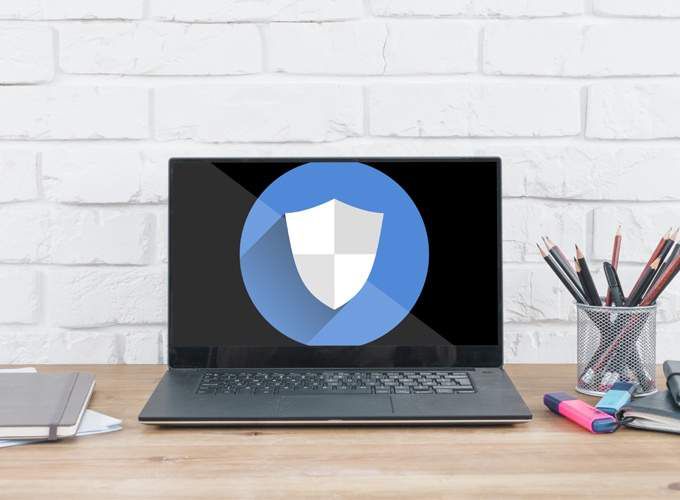
下面是操作系统启动前的删除病毒的最佳方法 。如果您不熟悉此过程,我们将遍历所有步骤,包括如何下载扫描仪以及如何在启动时(而不是在操作系统上)运行扫描仪。
提示:如果您经常感染病毒,请学习如何保护您的计算机免受黑客和恶意软件的侵害 。
可启动防病毒软件的工作方式
有两种类型的可启动防病毒软件。一个是自包含的程序,您必须将其安装在USB设备或光盘上,然后在计算机启动时从中启动。发生的情况是启动了该设备或光盘上的软件而不是您的操作系统,然后您可以运行扫描并从那里删除病毒。
另一种安装在计算机上,其功能类似于正常的防病毒解决方案,但可以选择在其中运行启动时扫描。只需重新启动计算机,然后让扫描运行即可。对于大多数人来说,这是一种更简单的方法,但是,如果该病毒非常有害以至于无法正常启动操作系统,则该方法将无效。
<!-In_content_1全部:[300x250] / dfp:[640x360]->
根据您的具体情况,您将希望使用一种方法来替代另一种方法,因此我们将介绍如何使用这两种方法。
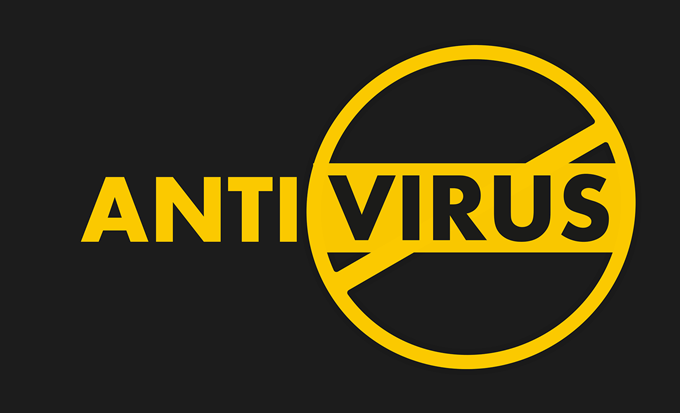
使用光盘或USB设备
第一种可启动的防病毒程序是一个ISO文件 ,您可以将其下载到计算机上,然后放在单独的设备上,以便可以从该设备启动。
此类型有很多选项,包括趋势科技救援磁盘 ,Comodo救援盘 ,安维救援盘 ,卡巴斯基救援盘 和Windows Defender脱机 。其中某些程序需要光盘,而其他程序可以与闪存驱动器一起使用。
我们将使用Adaware的Rescue USB程序 作为示例,因为它可用于Windows 7和更新的Windows操作系统。 ,可以在扫描之前更新其定义,并支持自定义扫描。
注意:也可以从该软件启动光盘,所以如果愿意,可以使用伊姆·伯恩 将程序刻录到CD,然后跳到下面的BIOS步骤。
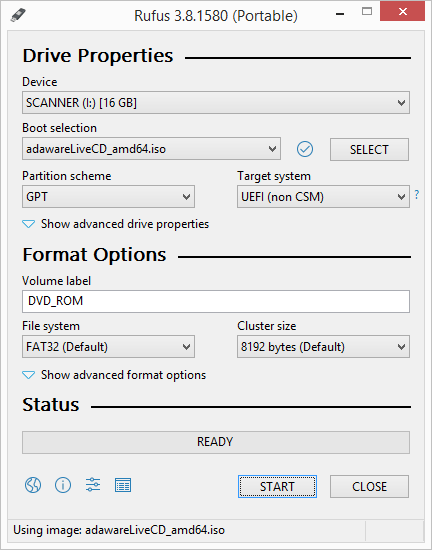
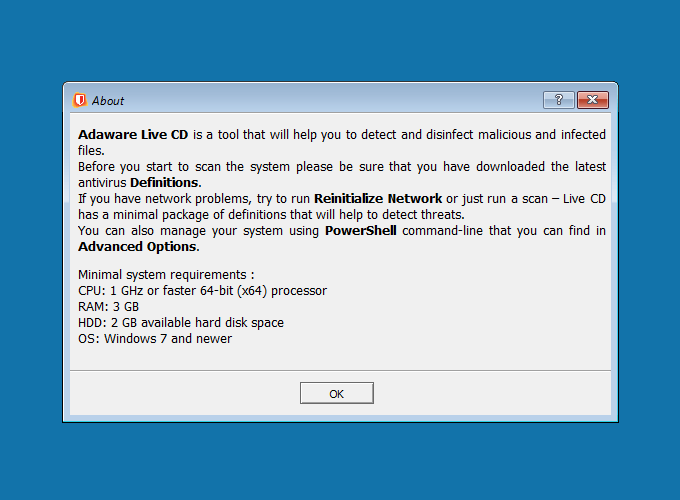
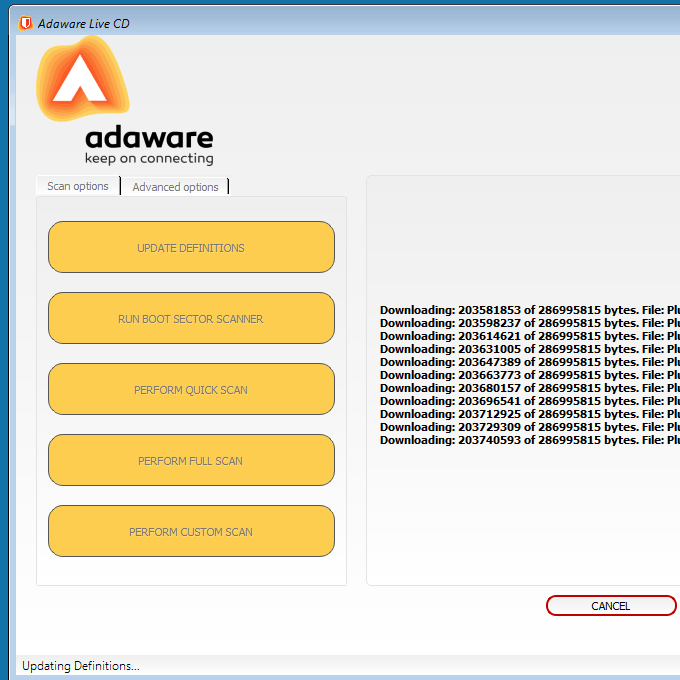
使用可引导选项使用常规防病毒软件
如果以上步骤花费的时间太长或太复杂,或者您没有光盘驱动器或免费的闪存驱动器,则还有另一种选择。
某些正常的,可安装的防病毒程序可以选择在计算机重新启动时运行扫描并删除病毒。它们的工作方式与上述可启动的防病毒工具大致相同,但使用起来更容易,并且可以自动进行所有扫描和删除。
一些具有启动时扫描功能的免费防病毒软件包括Avast Free Antivirus ,Adaware杀毒软件 和AVG AntiVirus免费 。所有这些程序的工作方式略有不同。 Avast和AVG要求您专门打开此功能,而Adaware会自动运行启动时病毒扫描。
让我们看看如何在操作系统启动之前使用Avast的免费扫描程序删除病毒:
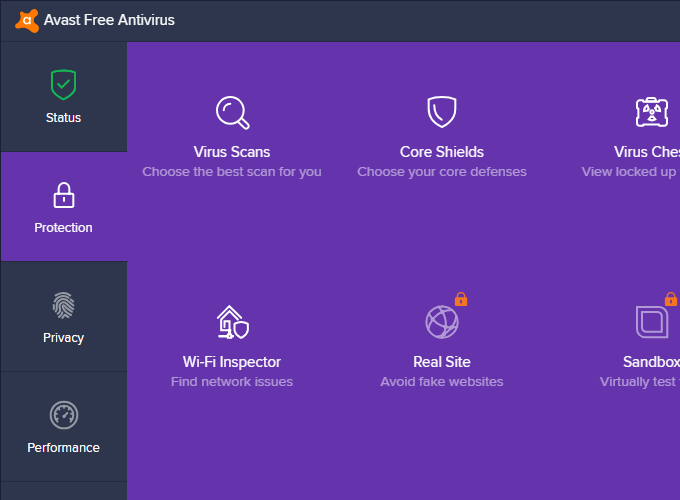
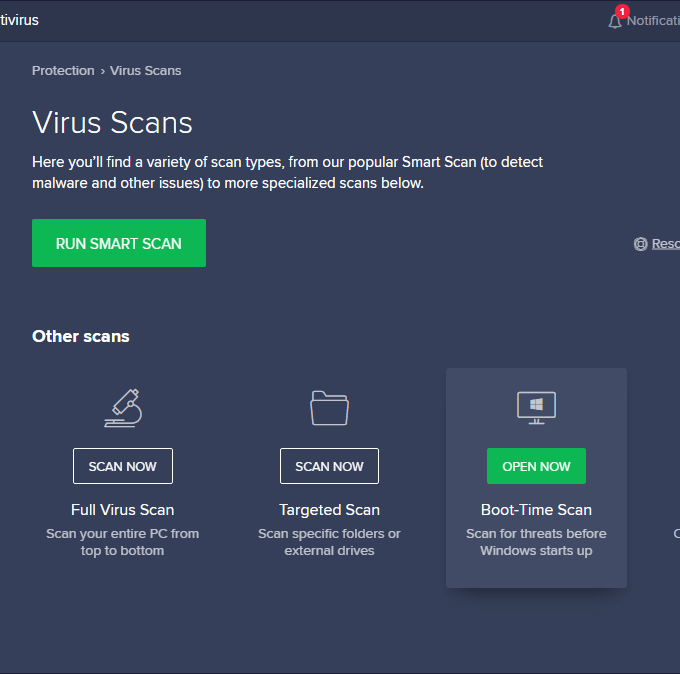
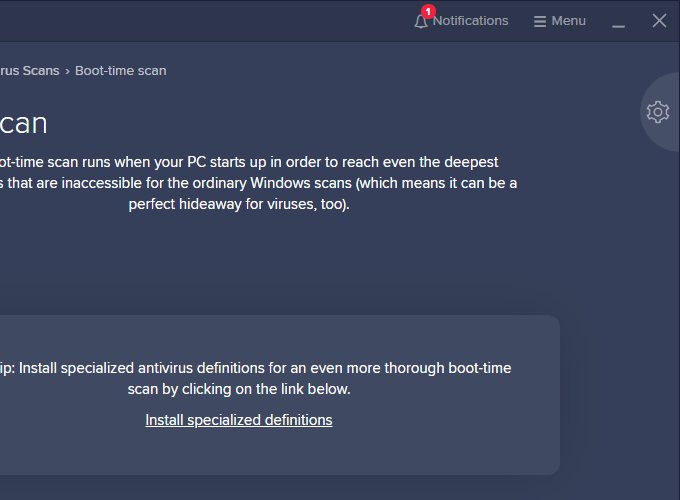
您还可以选择发现威胁时会发生的情况:Avast可以尝试修复它而不删除文件,或者您可以选择将文件移到隔离区中或直接删除。
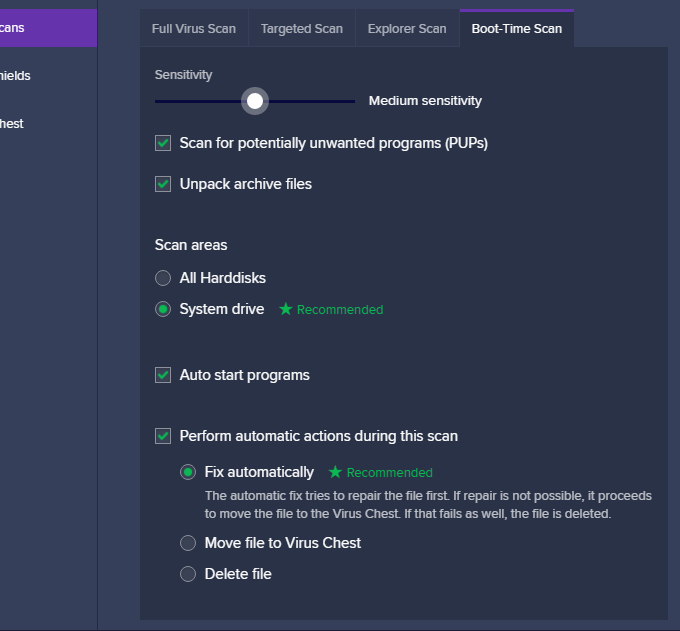
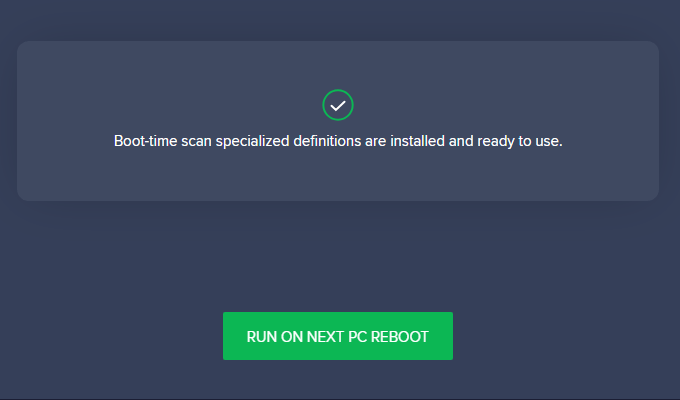
这是在Avast引导时病毒扫描过程中的样子。根据要检查的文件数量,可能需要花费几个小时。
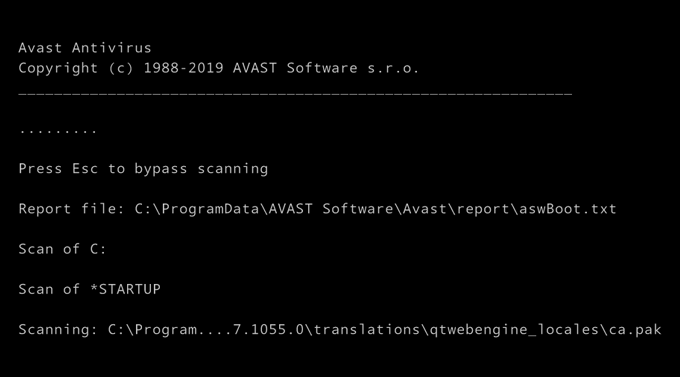
请特别注意报告文件行中提到的TXT文件。每台计算机都应该相同。操作系统开始后,您可以在其中查看已发现并删除了哪些Avast Free Antivirus。
您可以随时按Esc键停止此扫描。它会简短地告诉您扫描了多少文件以及是否发现了感染,然后您的计算机将正常重新启动进入操作系统。